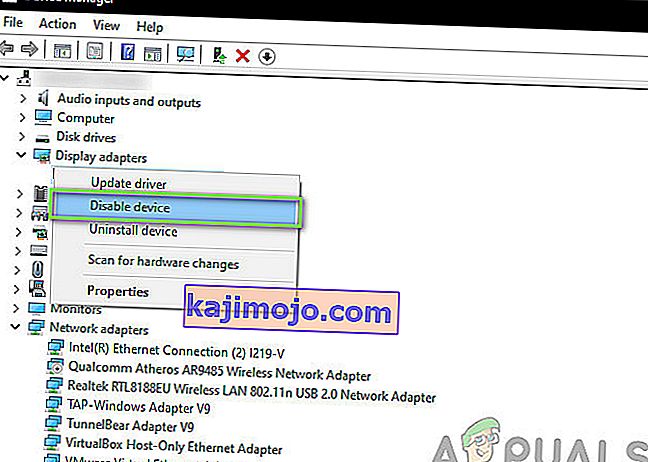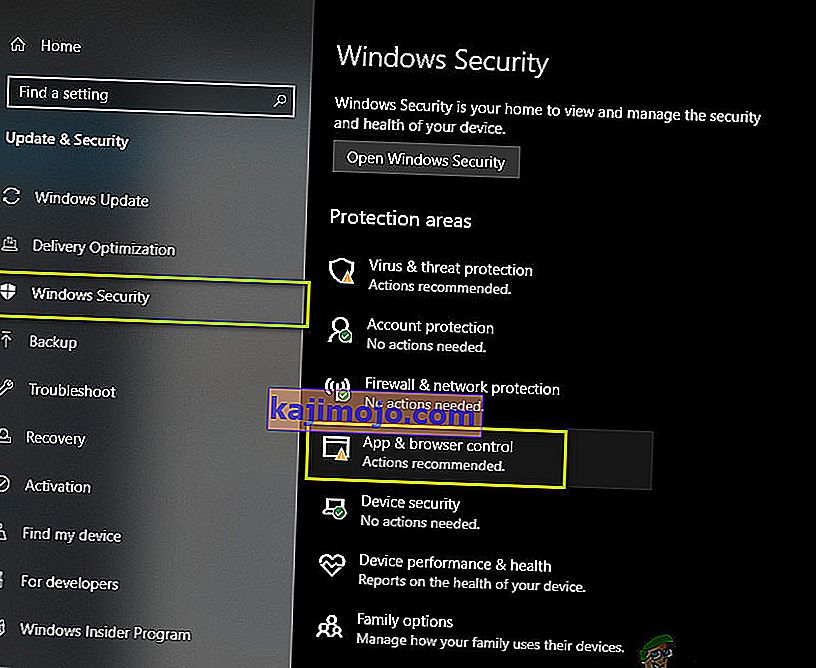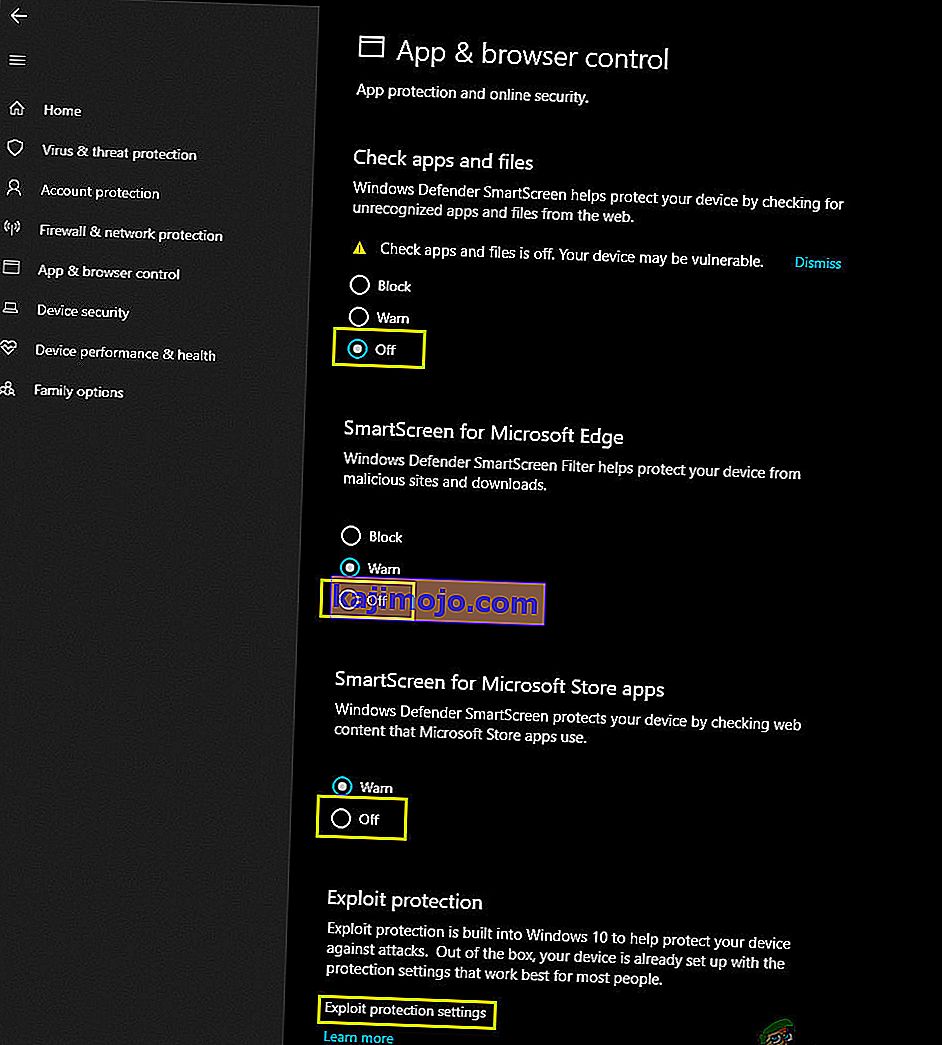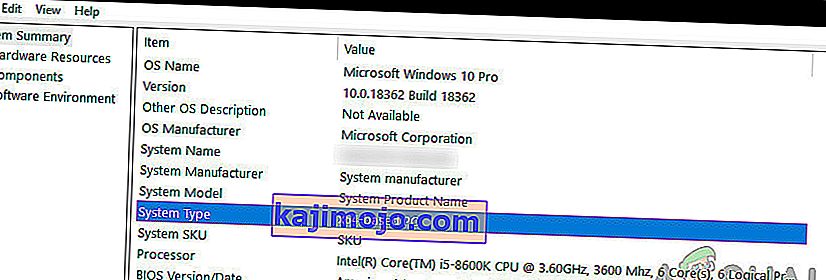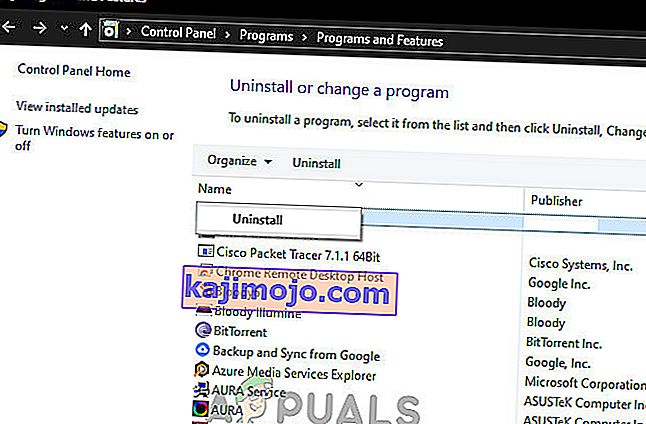Οι Blade και Soul αποτυγχάνουν να ξεκινήσουν κυρίως λόγω προβλημάτων που σχετίζονται με το ίδιο το παιχνίδι και την εγκατάστασή του στα Windows σε σύγκριση με άλλα ζητήματα που σχετίζονται με το λειτουργικό σύστημα. Τα ζητήματα μπορεί να κυμαίνονται από το κύριο εκτελέσιμο να είναι κατεστραμμένο έως μικρά σφάλματα, για παράδειγμα, συνδεσιμότητα Bluetooth.

Το Blade and Soul είναι ένα παιχνίδι ρόλων για πολλούς παίκτες που έκανε το ντεμπούτο του το 2016 και έχει επίσης μια σεζόν anime για να υποστηρίξει την ιστορία του και έχει υποστήριξη τόσο από την Ανατολή όσο και από τη Δύση. Σε αυτό το άρθρο, θα συζητήσουμε τις κύριες αιτίες για τους οποίους αυτό το νέο παιχνίδι αποτυγχάνει να ξεκινήσει και αργότερα να περάσουμε στις λύσεις.
Τι προκαλεί το Blade και το Soul να μην ξεκινήσουν;
Δεδομένου ότι το Blade and Soul είναι ένα νέο παιχνίδι, σχεδόν όλες οι αιτίες της εκκίνησης του δεν σχετίζονται με προβλήματα που σχετίζονται με τη μηχανική του παιχνιδιού σε σύγκριση με τα προβλήματα που σχετίζονται με το λειτουργικό σύστημα που αντιμετωπίζουν συνήθως άλλα παιχνίδια. Ακολουθούν ορισμένες από τις αιτίες:
- Bluetooth: Αυτό είναι περισσότερο ένα σφάλμα παρά μια αιτία. Είδαμε ότι μέχρι να ενεργοποιηθεί το Bluetooth σε οποιονδήποτε υπολογιστή, οι Blade και Soul απέτυχαν να ξεκινήσουν. Η απενεργοποίηση / απεγκατάσταση του Bluetooth λειτουργεί εδώ.
- Κατεστραμμένη διαμόρφωση πελάτη: Όπως όλα τα παιχνίδια, οι Blade και Soul διατηρούν επίσης τη διαμόρφωση πελάτη για κάθε πρόγραμμα αναπαραγωγής χρήστη. Εάν αυτό είναι κάπως διεφθαρμένο ή δεν είναι πλήρες, δεν θα μπορείτε να ξεκινήσετε το παιχνίδι.
- Κατεστραμμένες βιβλιοθήκες / φάκελοι: Μια άλλη δημοφιλής περίπτωση για την οποία δεν ξεκίνησαν οι Blade και Soul ήταν επειδή υπήρχαν κατεστραμμένες βιβλιοθήκες και φάκελοι στο φάκελο εγκατάστασης. Συνήθως βοηθάει η αντικατάστασή τους με προεπιλεγμένες τιμές.
- Πρόσβαση καλωδίου Ethernet: Ένα άλλο σφάλμα που είναι παρόμοιο με την αιτία Bluetooth είναι η πρόσβαση Ethernet του υπολογιστή. Είδαμε ότι η σύνδεση του καλωδίου Ethernet βοήθησε να ξεκινήσει το παιχνίδι αμέσως.
- Μη ολοκληρωμένο "client.exe ": Το Client.exe είναι το κύριο εκτελέσιμο μέσω του οποίου ξεκινά το παιχνίδι. Εάν αυτό δεν είναι ολοκληρωμένο στον υπολογιστή σας, το παιχνίδι δεν θα ξεκινήσει καθόλου.
- GameGuard Folder: Το GameGuard είναι ένας φάκελος που περιέχει ορισμένους μηχανισμούς ασφαλείας που προορίζονται για το παιχνίδι. Αυτό μερικές φορές έρχεται σε διένεξη με το παιχνίδι, οπότε η διαγραφή του μπορεί να βοηθήσει.
- Κακή δήλωση: Ένα άλλο κοινό πρόβλημα που αντιμετωπίζουν επίσης τα παιχνίδια στο Steam είναι η δήλωση των αρχείων παιχνιδιών στον υπολογιστή σας. Εάν το μανιφέστο είναι κάπως ατελές τοπικά στο σύστημά σας με κάποια αρχεία / διαμορφώσεις λείπουν, το παιχνίδι δεν θα ξεκινήσει. Η επισκευή του παιχνιδιού μπορεί να βοηθήσει εδώ.
- Προβλήματα εκκίνησης: Μια άλλη σπάνια περίπτωση που συναντήσαμε ήταν όπου το παιχνίδι ξεκίνησε αμέσως μέσω του εκτοξευτή αλλά απευθείας μέσω του εκτελέσιμου. Αυτό εμπίπτει στην κατηγορία ενός σφάλματος.
- Windows Defender: Το Defender είναι γνωστό ότι επισημαίνει ψευδώς διαφορετικά αρχεία / φακέλους παρά την αυθεντικότητά τους. Αρκετά ψευδώς θετικά σημειώθηκαν ότι γίνονται από αυτό προς το παιχνίδι.
- BNS Buddy: Πρόκειται για μια δημοφιλή εφαρμογή που χρησιμοποιείται στην εκτέλεση των Blade and Souls. Η ρύθμιση της επιλογής της λειτουργίας πολλαπλών πελατών μπορεί να βοηθήσει.
- Διαφορετική έκδοση bit: Υπάρχουν συνήθως δύο εκδόσεις μιας εφαρμογής, δηλαδή 32 ή 64 bit. Το μέγεθος bit της αρχιτεκτονικής σας θα πρέπει να ταιριάζει με το μέγεθος bit των Blade and Souls.
Πριν ξεκινήσουμε με τη λύση, βεβαιωθείτε ότι έχετε διαπιστευτήρια του παιχνιδιού και ότι έχετε επίσης ενεργή σύνδεση στο Διαδίκτυο.
Προαπαιτούμενο: Απαιτήσεις συστήματος
Πριν προχωρήσουμε στις λύσεις, πρέπει να βεβαιωθείτε ότι πληροίτε τις προτεινόμενες απαιτήσεις συστήματος. Παρόλο που το παιχνίδι τρέχει στο ελάχιστο, συνιστάται η πιθανότητα του παιχνιδιού να είναι σταθερό και πιο ομαλό.
Ελάχιστες απαιτήσεις: Λειτουργικό σύστημα : Windows 7 Επεξεργαστής : Intel Dual Core / AMD Athlon 64X2 RAM : 3 GB Graphics : Nvidia Geforce 8600GT / AMD Radeon HD4600 DirectX : Version 11 Storage : 22 GB
Συνιστώμενες απαιτήσεις: Λειτουργικό σύστημα : Windows 10 (64-bit) Επεξεργαστής : Intel Quad Core / AMD Phenom II X4 RAM : 4 GB Graphics : Nvidia Geforce 8800GT / AMD Radeon HD4850 DirectX : Version 11 Storage : 22 GB
Πώς να επιλύσετε ζητήματα εκκίνησης Blade and Soul;
1. Απενεργοποίηση Bluetooth
Ένας από τους πιο συνηθισμένους τρόπους αντιμετώπισης των Blade και Soul που δεν ξεκίνησαν ήταν η απενεργοποίηση του Bluetooth στον υπολογιστή. Αυτό φαίνεται να είναι ένα σφάλμα με το παιχνίδι, καθώς το Bluetooth δεν έχει καμία σχέση με την εκτέλεση του παιχνιδιού, εκτός εάν χρησιμοποιούνται περιφερειακά Bluetooth. Σε αυτήν τη λύση, θα μεταβούμε στη διαχείριση συσκευών και θα απενεργοποιήσουμε το Bluetooth από εκεί χειροκίνητα.
- Πατήστε Windows + R, πληκτρολογήστε " devmgmt.msc " στο πλαίσιο διαλόγου και πατήστε Enter.
- Μόλις μεταβείτε στη Διαχείριση συσκευών, αναπτύξτε την κατηγορία Bluetooth. Κάντε δεξί κλικ στη συσκευή και επιλέξτε Απενεργοποίηση .
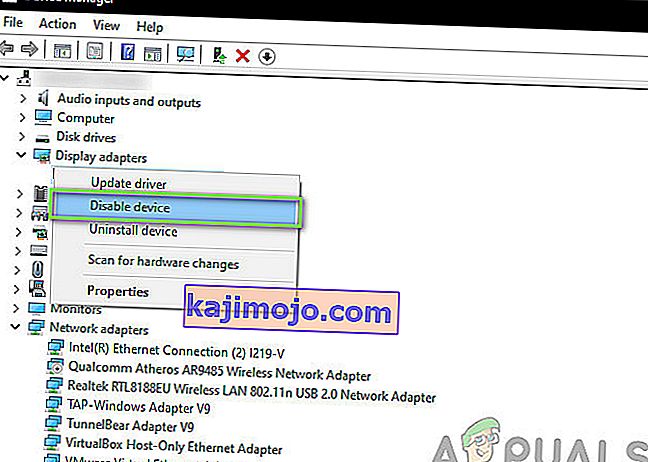
- Μόλις η συσκευή απενεργοποιηθεί, επανεκκινήστε πλήρως τον υπολογιστή σας. Μετά την επανεκκίνηση, ξεκινήστε το Blade and Soul και δείτε εάν ξεκινά με επιτυχία.
2. Διαγραφή διαμόρφωσης πελάτη
Κάθε παιχνίδι αποθηκεύει διαμορφώσεις πελατών στον τοπικό σας χώρο αποθήκευσης στον υπολογιστή. Αυτές οι διαμορφώσεις περιέχουν προτιμήσεις του χρήστη καθώς και τις αρχικές παραμέτρους που απαιτούνται για την εκτέλεση του παιχνιδιού. Καθώς το παιχνίδι εξελίσσεται και αλλάζετε τις προτιμήσεις / ρυθμίσεις, αυτά τα αρχεία διαμόρφωσης ενημερώνονται. Ωστόσο, υπάρχουν ορισμένες περιπτώσεις όπου γίνονται κατεστραμμένα / ελλιπή λόγω των οποίων το παιχνίδι δεν φορτώνει. Σε αυτήν τη λύση, θα διαγράψουμε εντελώς τα αρχεία διαμόρφωσης του πελάτη και όταν επιχειρήσετε να ξεκινήσετε ξανά το παιχνίδι, θα δημιουργηθούν ξανά με προεπιλεγμένες τιμές.
Σημείωση: Πρέπει να σημειωθεί ότι αυτή η μέθοδος θα καταργήσει όλες τις τρέχουσες προτιμήσεις σας από το παιχνίδι σας.
- Πατήστε Windows + E για να ξεκινήσετε την Εξερεύνηση αρχείων.
- Τώρα, μεταβείτε στην ακόλουθη διεύθυνση:
C: \ Users \\ Έγγραφα \ BnS \ NCWEST
- Διαγράψτε το ακόλουθο αρχείο:
ClientConfiguration.xml
- Επανεκκινήστε πλήρως τον υπολογιστή σας και μετά ξεκινήστε το παιχνίδι. Δείτε αν φορτώνεται σωστά.
3. Διαγραφή Client.exe
Ο κύριος εκτοξευτής των Blade and Soul είναι το "client.exe". Αυτό είναι το κύριο εκτελέσιμο του παιχνιδιού και είναι υπεύθυνο για τη λειτουργία του παιχνιδιού. Ωστόσο, θα πρέπει να σημειωθεί ότι αυτό το εκτελέσιμο μπορεί να καταστραφεί εάν μετακινήσετε τη μονάδα δίσκου στην οποία εγκαταστάθηκε το παιχνίδι ή λόγω ελλιπούς ενημέρωσης. Σε αυτήν τη λύση, θα διαγράψουμε το client.exe και στη συνέχεια θα χρησιμοποιήσουμε τον μηχανισμό επιδιόρθωσης του παιχνιδιού.
Όταν επιδιορθώνετε το παιχνίδι, κατεβάζει μια ηλεκτρονική δήλωση αρχείων. Στη συνέχεια, συγκρίνει τη δήλωση με τα τρέχοντα αρχεία στο σύστημά σας και εάν υπάρχει κάποια ασυμφωνία, διορθώνεται.
- Πατήστε Windows + E για να ξεκινήσετε την Εξερεύνηση αρχείων. Τώρα, μεταβείτε στον κατάλογο εγκατάστασης του παιχνιδιού και εντοπίστε το client.exe . Αυτό συνήθως βρίσκεται σε:
C: \ Program Files (x86) \ NCSOFT \ BnS \ bin
- Διαγράψτε το αρχείο (ή μπορείτε να το κόψετε σε άλλη τοποθεσία σε περίπτωση που θέλετε να το αντικαταστήσετε).
- Τώρα ξεκινήστε το πρόγραμμα εκκίνησης Ncsoft και επιλέξτε το κουμπί Επισκευή αρχείων .
- Αφού επιδιορθώσετε τα αρχεία παιχνιδιού, επανεκκινήστε πλήρως τον υπολογιστή σας. Τώρα ξεκινήστε το Blade and Soul και δείτε αν το πρόβλημα έχει επιλυθεί για πάντα.
4. Εκκίνηση μέσω του Launcher
Κάθε παιχνίδι έχει δύο επιλογές για να ξεκινήσει το παιχνίδι. είτε απευθείας μέσω του εκτελέσιμου του παιχνιδιού είτε μέσω ενός εκκινητή που συνοδεύεται από το παιχνίδι. Συναντήσαμε περιπτώσεις όπου η εκκίνηση του παιχνιδιού μέσω του εκτοξευτή ξεκίνησε αμέσως το παιχνίδι χωρίς προβλήματα σε σύγκριση με την εκκίνηση του παιχνιδιού μέσω του εκτελέσιμου.
Αυτό φαίνεται να διορθώνει το γεγονός ότι το ίδιο το παιχνίδι δεν μπορεί να δημιουργήσει περιβάλλον με άμμο μέσω του οποίου μπορεί να τρέξει με επιτυχία. Όταν ξεκινήσετε μέσω του εκκινητή, ο εκκινητής θα δημιουργήσει ένα περιβάλλον με άμμο και θα φιλοξενήσει το παιχνίδι. Μεταβείτε στα αρχεία εγκατάστασης του παιχνιδιού και προσπαθήστε να ξεκινήσετε το παιχνίδι μέσω του προγράμματος εκκίνησης και δείτε αν αυτό διορθώνει κάτι.
5. Αλλαγή των ρυθμίσεων του Windows Defender
Ένα άλλο συνηθισμένο φαινόμενο που αντιμετωπίζουν πολλοί παίκτες είναι το παιχνίδι να αποκλείεται από το ίδιο το Windows Defender. Το Windows Defender είναι το προεπιλεγμένο λογισμικό προστασίας από ιούς που περιλαμβάνεται στις εγκαταστάσεις των Windows. Ο κατάλογος ενημερώνεται συχνά από την ίδια τη Microsoft. Το ζήτημα που παρουσιάζεται εδώ με τους Blade and Soul είναι ότι ο Defender το μπλοκάρει παρόλο που είναι μια νόμιμη υπηρεσία. Σε αυτήν τη λύση, θα αλλάξουμε τις ρυθμίσεις του Windows Defender και θα δούμε αν αυτό κάνει το κόλπο.
- Πατήστε Windows + I για να ξεκινήσετε τις Ρυθμίσεις στον υπολογιστή σας. Στη συνέχεια, κάντε κλικ στο κουμπί Ενημέρωση και ασφάλεια .
- Μόλις μεταβείτε στο μενού ασφαλείας, κάντε κλικ στο κουμπί Ασφάλεια των Windows και, στη συνέχεια, κάντε κλικ στην επιλογή Εφαρμογή και πρόγραμμα περιήγησης .
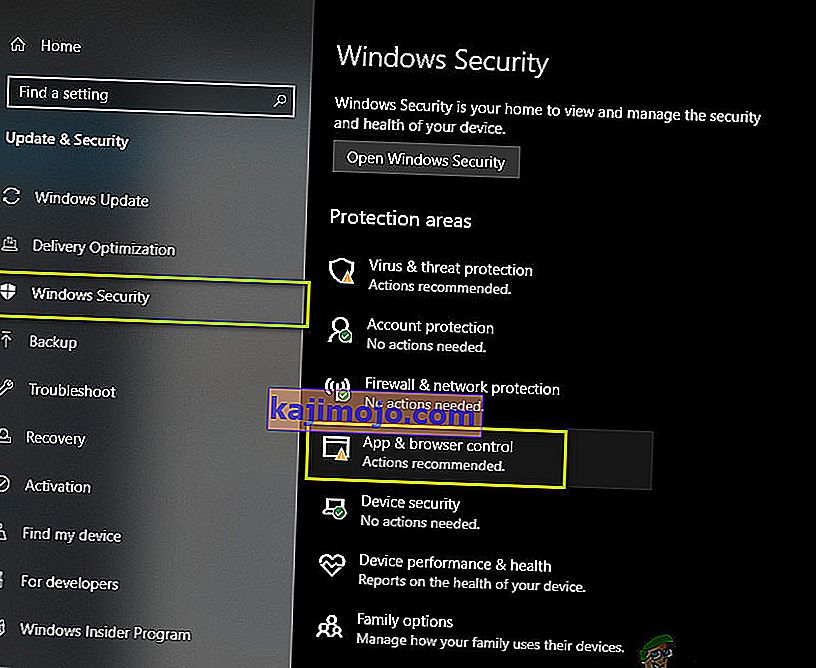
- Now, turn all the options to Off. Next, click on Exploit Protection settings present at the bottom.
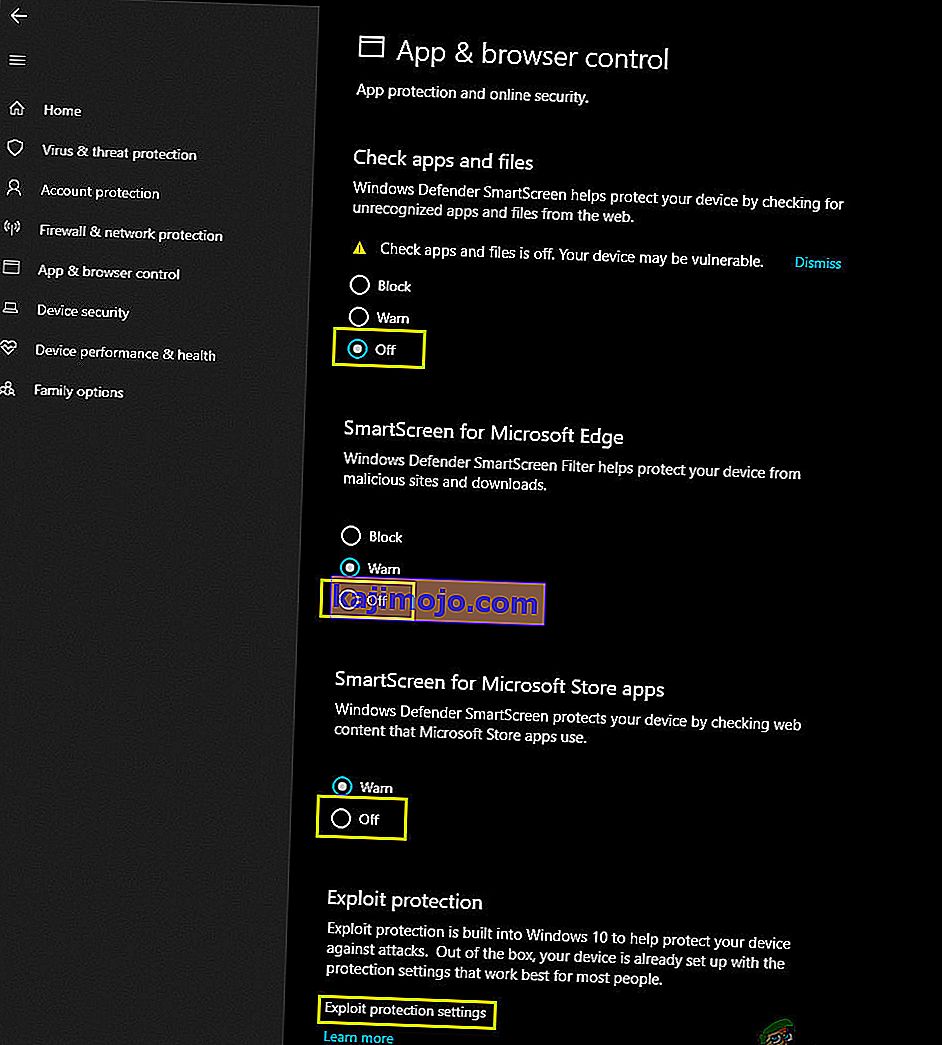
- When the new window opens up, disable all the options there too.
- Next, restart your computer completely. Now launch Blade and Soul and see if the issue is resolved for good.
6. Using Ethernet Cable Directly
Another popular ‘workaround’ which we came across was using the Ethernet cable directly which is connected to your router. This indeed is a bug which the game has because it doesn’t matter the medium of the internet as long as internet connectivity is provided.

Here in this solution, you can unplug the Ethernet wire from your router and plug it directly into the computer. This will instantly give you internet connectivity. Make sure that you disable your WiFi or other internet devices connected to your computer. Launch Blade and Soul and see if you can launch it successfully.
7. Deleting Game Guard
Game Guard is an anti-cheat tool which is used by Blade and Soul to make sure that the players don’t use any mods or third-party hacks while playing the game which might prove to be cheating. This is automatically installed when you install the game itself.
However, over time we saw that Game Guard itself became corrupt because of several reasons and some of its files were incomplete as well because of a corrupt update. Here, what you can do is navigate to the game’s installation files as we did earlier on and delete the entire folder of Game Guard. Remember to restart your computer completely after deleting and see if this fixes the problem.
8. Launching Different Bit Version
Your operating is installed in either of the two versions i.e. 64 and 32 bit. If your operating system is 32 bit and you are launching a 64-bit version of the game, the game might not launch without any error message or prompt.
Here, what you can do is navigate to the directory of the game’s installation files, navigate to (Bin64 if you have 64 bit) or to (Bin32 if you have 32 bit) and launch the respective versions. Here is the method on how you can check which bit version your operating system is:
- Press Windows + S, type “system information” in the dialogue box and open the system information application.
- Here, in front of System type, note the 32 or 64 bit.
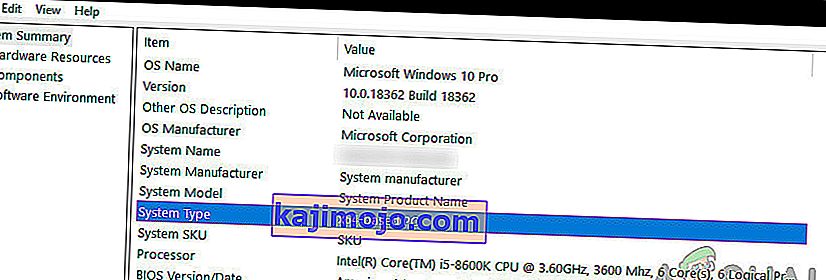
- Now you can launch the game executable accordingly and see if this fixes the problem.
9. Using Multi-Client Option in BNS Buddy
Another alternative before we attempt at reinstalling the entire game is using the multi-client option in BNS buddy. BNS buddy is used by numerous people for enhancing FPS, adding custom mods etc. Another workaround which we came across was enabling the multi-client system.
Here, navigate to the BNS buddy on your computer, right-click on it and select Run as administrator. Make sure that Blade and Soul are linked to it. Now, enable the Multi-client option and start the game from BNS buddy. See if the issue is solved.
10. Reinstalling the Game
If all the above methods don’t work, what we can do is reinstall the entire game from scratch. If none of the above methods works, it means that there is some problem with the game’s installation files themselves and if these are corrupt or incomplete, you will not be able to launch the game whatsoever. Here in this solution, we will navigate to the application manager and uninstall the game. Then we will install a fresh copy and see if the game launches successfully.
- Press Windows + R, type “appwiz.cpl” and press Enter.
- Once in the application manager, search for Blade and Soul. Right-click on it and select Uninstall.
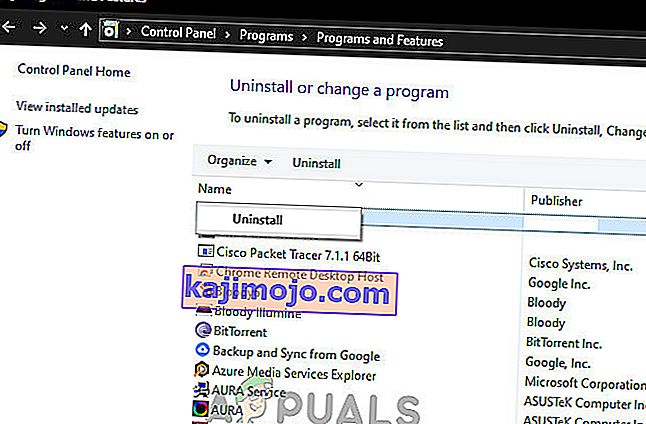
- Restart your computer and then navigate to the official website of Blade and Soul and download the recent version.
- After installation, restart your computer and launch the game. Check if the issue is resolved for good.